WPS表格如何删除图例 WPS表格删除图例的方法
很多小伙伴在使用Wps软件对表格文档进行编辑的过程中经常会需要将表格中的数据转换为图表,对于表格文档中添加的图表,有的小伙伴想要将图表中的图例删除,但又不知道该怎么进行设置。其实很简单,我们只需要在点击图表之后,在图表工具的子工具栏中点击打开“添加元素”工具,接着在下拉列表中找到图例选项,点击图例选项,然后在其子菜单列表中点击选择“无”选项即可。有的小伙伴可能不清楚具体的操作方法,接下来小编就来和大家分享一下wps excel表格删除图例的方法。
WPS表格删除图例的方法
1、第一步,我们先点击打开桌面的WPS软件,然后在WPS首页点击打开一个表格文档
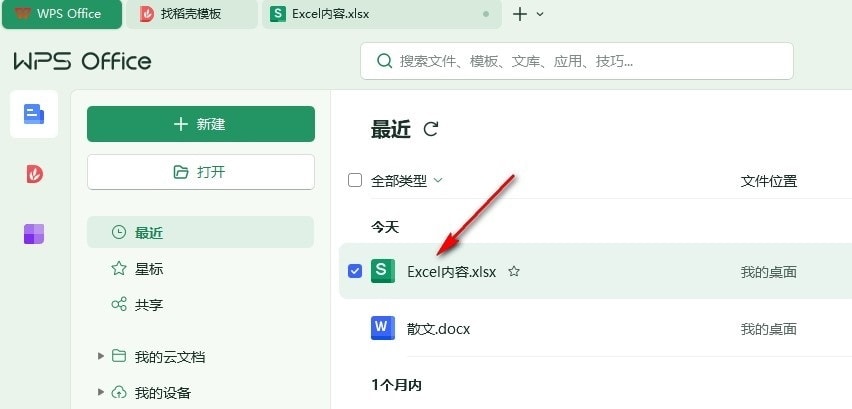
2、第二步,进入表格文档编辑页面之后,我们在该页面中点击插入的图表,然后在工具栏中打开“图表工具”
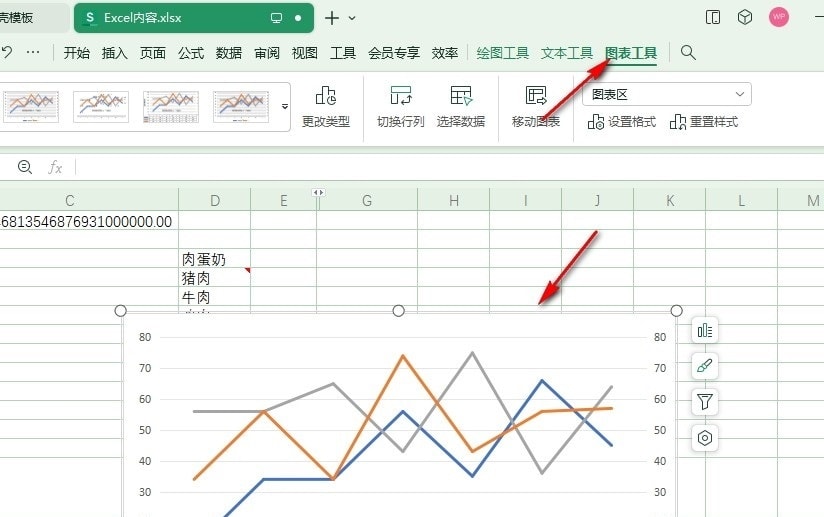
3、第三步,在图表工具的子工具栏中,我们点击打开“添加元素”工具
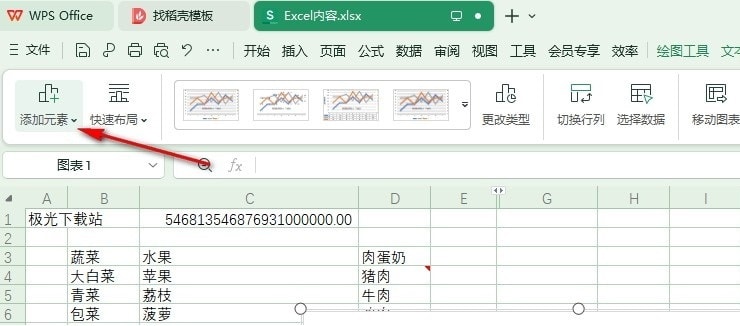
4、第四步,在“添加元素”的下拉列表中我们打开“图例”选项,然后在子菜单列表中点击选择“无”选项即可
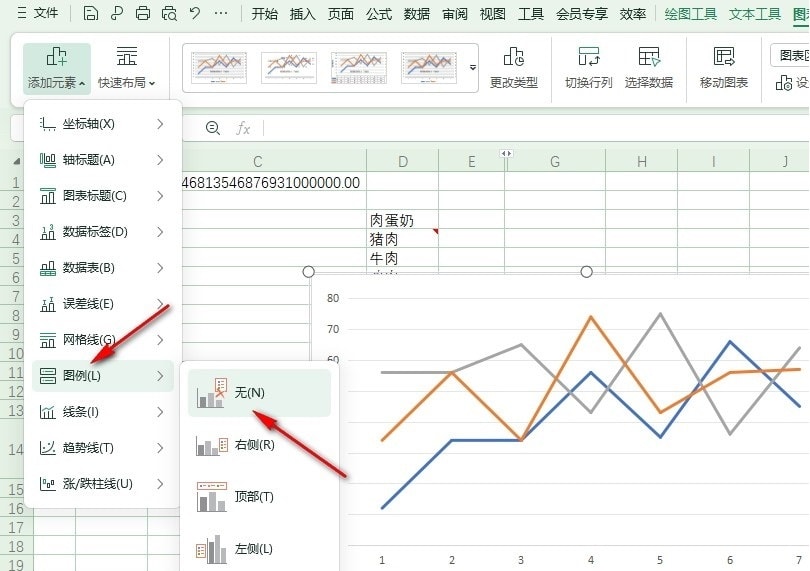
5、第五步,点击“无”选项之后,我们在图表中就能看到原本的图例已经彻底消失了
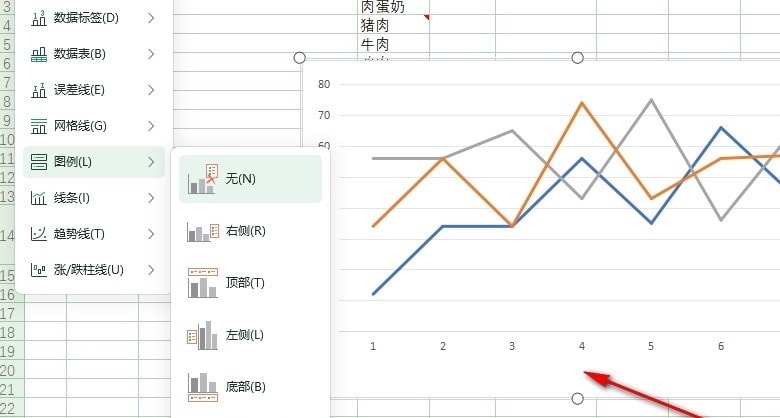
以上就是小编整理总结出的关于WPS Excel表格删除图例的方法,我们在WPS的表格文档编辑页面中点击打开图表工具,再打开添加元素工具,接着在下拉列表中先点击图例选项,最后在其子菜单列表中点击选择“无”选项即可,感兴趣的小伙伴快去试试吧。
wps 表格 图例版权声明
本文来自投稿,不代表本站立场,转载请注明出处。
